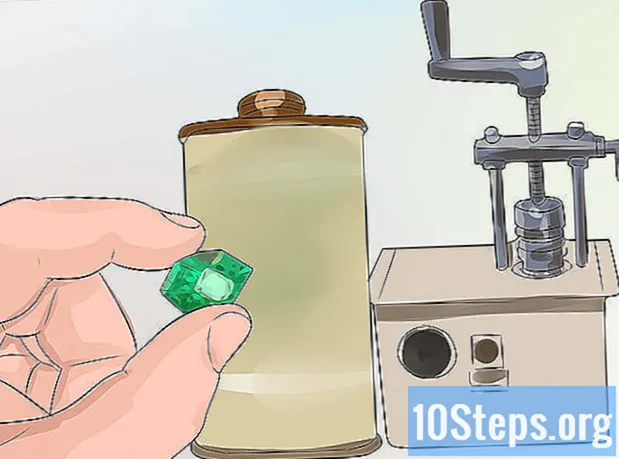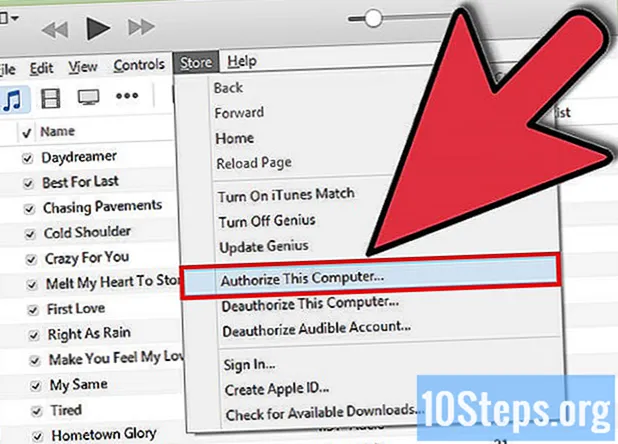
Contenido
¿Alguna vez ha querido agregar música desde su iPod a otra computadora? Si eres humano y tienes un iPod, ¡probablemente lo hayas querido! Desafortunadamente, el iPod ha sido diseñado para permitir solo un número limitado de descargas. En este artículo, aprenderá cómo sortear esta limitación a través de iTunes. También es posible copiar música desde su iPod a su computadora usando software de terceros.
Pasos
Conecta el iPod a la computadora donde está sincronizado con iTunes. Abra el programa y, en "Dispositivos" (en el panel de fuentes), seleccione su iPod.

En el resumen del iPod, seleccione la opción "Habilitar uso de disco".
En la computadora que debería recibir su música para el iPod, abra iTunes, vaya a Editar> Preferencias> Avanzado y verifique que las opciones "Mantener la carpeta de iTunes organizada" y "Copiar archivos a la carpeta de música de iTunes" al agregarlos a la biblioteca son comprobado. Si no es así, selecciónelos.

Cierra iTunes. Esto es muy importante, porque al conectar tu iPod, la sincronización puede borrar toda la música que contiene (iTunes normalmente te advertirá en estos casos, pero es mejor prevenir que curar).
Asegúrese de poder ver los archivos ocultos. Vaya a Mi PC> Herramientas> Opciones de carpeta> Vista previa y desplácese hacia abajo hasta encontrar "Archivos y carpetas ocultos". Haga clic en "Mostrar archivos y carpetas ocultos" si la opción aún no está habilitada. Haga clic en Aceptar". Si está utilizando la versión de Windows Vista Home Premium, deberá ingresar al Panel de control> Opciones de carpeta> Ver.
Conecta el iPod. ITunes puede preguntarle si desea realizar la conexión entre su iPod y esta nueva PC. Haga clic en No.
Ingrese a Mi Computadora. Debería ver el iPod como un dispositivo extraíble (ya que ha habilitado el uso del disco). Haga clic en su iPod.
Abre el iPod Control. Verá una carpeta llamada "Música".
Haga clic derecho en la carpeta, seleccione Propiedades. En la pestaña "General", en la sección "Atributos", anule la selección de las opciones "Solo lectura" y "Carpeta oculta".
Debería aparecer un mensaje a través de una ventana emergente, diciendo si desea confirmar los cambios de atributo. Seleccione "Aplicar cambios a carpetas, subcarpetas y archivos".
Haz clic derecho en la carpeta de música y selecciona "Copiar".
Navega a MyMusic. Abra la carpeta de iTunes y abra las canciones de iTunes. Seleccione "Pegar" y espere unos segundos.
En iTunes, vaya a Archivo> Agregar carpeta a la biblioteca…> Mi música> iTunes> Música; haga clic en agregar. ¡Listo! Debería ver aparecer muchas canciones e iTunes las nombrará todas (ya que los nombres de los archivos son aleatorios, contienen cuatro letras; los nombres reales seguirán estando dentro del archivo) y las organizará.
Autoriza cualquier música que hayas comprado en iTunes Store. Inicie sesión en iTunes y haga clic en "Autorizar". Puede autorizar hasta cinco computadoras.
Advertencias
- Asegúrate de haber conectado y sincronizado tu iPod con iTunes abierto en tu computadora. Si no lo ha hecho, puede perder su música.